Comment exploser des attributs dans un bloc AutoCAD?
Jul 11, 2025 am 12:36 AMLa conversion des propriétés du bloc en texte dans AutoCAD nécessite des opérations supplémentaires. ① Utilisez la commande Battman pour gérer les attributs et synchroniser les instances de bloc, mais ne peut pas convertir directement les attributs existants; ② Décompose d'abord le bloc avec Explose, puis utilisez ATSSync pour synchroniser les attributs en texte; ③ Utilisez des scripts aplatis ou LISP pour exploser complètement les attributs en éléments de base; ④ Sélectionnez l'option "Décomposition" lors de l'insertion de blocs pour obtenir directement des attributs de texte. Les méthodes courantes incluent exploser en combinaison avec ATSSync ou un traitement rapide avec aplatissement.

Dans AutoCAD, si vous avez besoin de "faire exploser" ou de décomposer un attribut d'un bloc dans des objets texte séparés, il ne suffit pas d'utiliser directement la commande EXPLODE ordinaire. Parce que même si vous explosez le bloc, l'attribut restera toujours comme un objet d'attribut au lieu de devenir un texte normal. Pour vraiment convertir les attributs en texte, des opérations supplémentaires sont nécessaires.
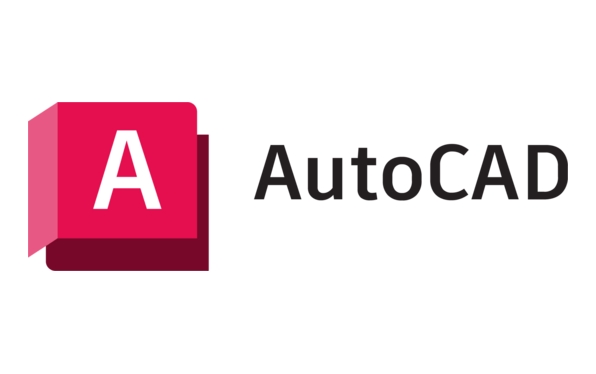
Voici plusieurs méthodes couramment utilisées pour atteindre cet objectif:

Utilisez la commande "Battman" pour modifier les propriétés
Battman est un outil spécialement utilisé dans AutoCAD pour gérer les propriétés de bloc. Bien qu'il ne puisse pas "exploser" directement les propriétés, il peut être utilisé en conjonction avec d'autres opérations.
- Entrez
BATTMANet appuyez sur Entrée. - Sélectionnez le nom de bloc correspondant dans la fenêtre contextuelle.
- Cliquez sur "Modifier" pour afficher et modifier la définition d'attribut.
- Si vous souhaitez que l'attribut apparaisse en tant que texte au lieu de balises d'attribut lors de l'insertion, vous pouvez sélectionner "Synchronize" pour synchroniser les instances de bloc.
? Remarque: Cette méthode ne convertira pas les attributs existants en texte, mais facilitera uniquement la gestion et la définition du comportement des attributs.

Utilisez "exploser" d'abord puis "Attync"
Si vous avez inséré un bloc avec des attributs et que vous souhaitez convertir ses attributs en texte normal, vous pouvez utiliser les étapes suivantes:
- Sélectionnez le bloc
- Entrez
EXPLODE→ Entrezà l'heure actuelle, le bloc est décomposé, mais l'attribut n'est toujours pas le texte
- Sélectionnez à nouveau le bloc (ou l'objet dans son emplacement d'origine)
- Entrez
ATTSYNC→ Entrez
Cette commande synchronise les propriétés sous forme de texte. Si EXPLODE a déjà été exécuté, certaines versions d'AutoCAD vous inviteront à réinsérer le bloc pour vous synchroniser. Pour le moment, vous pouvez:
- Réinservez le bloc avec la commande
INSERT(assurez-vous que l'option "Décomposition" est vérifiée) - Ou utilisez des scripts ou des programmes LISP pour le processus par lots
Utilisez "aplatir" ou le script LISP pour exploser complètement les propriétés
Si vous souhaitez faire exploser complètement les attributs en texte et en lignes à la fois, vous pouvez utiliser certaines améliorations:
Méthode 1: Utilisez FLATTEN des outils express
- Après avoir chargé l'outil Express, entrez
FLATTEN - Sélectionnez un bloc avec des attributs
- Le système invitera à supprimer l'objet d'origine et à sélectionner "Oui"
Cette commande décomposera complètement l'ensemble du bloc (y compris les attributs) en éléments graphiques de base, y compris le texte, les segments de ligne, etc.
Méthode 2: traitement automatique à l'aide du programme LISP
De nombreux utilisateurs de CAO utiliseront des programmes LISP personnalisés, tels que attext.lsp ou des plug-ins similaires, et extraire les attributs comme texte en un seul clic. Après le chargement, vous n'avez généralement besoin que d'exécuter une seule commande et de sélectionner un bloc pour terminer la conversion.
Conseils: décomposer les propriétés directement lors de l'insertion de blocs
Si vous savez lors de l'insertion d'un bloc, vous pouvez vérifier l'option "décomposer" lors de l'insertion (ou entrez X sur la ligne de commande):
Commande: insérer Nom du bloc: votre_block_name Spécifiez le point d'insertion: [Point de sélection] X = exploser? [Oui / Non] <n>: Y
Les blocs insérés ont été décomposés de cette manière, et les propriétés deviendront également des objets texte modifiables.
Fondamentalement, ce sont les méthodes. Différents scénarios conviennent à différentes méthodes. La plus couramment utilisée consiste à combiner EXPLODE et ATTSYNC , ou utiliser FLATTEN pour le résoudre rapidement. Si vous traitez fréquemment ce type de problème, il est recommandé d'écrire un simple script LISP pour améliorer l'efficacité.
Ce qui précède est le contenu détaillé de. pour plus d'informations, suivez d'autres articles connexes sur le site Web de PHP en chinois!

Outils d'IA chauds

Undress AI Tool
Images de déshabillage gratuites

Undresser.AI Undress
Application basée sur l'IA pour créer des photos de nu réalistes

AI Clothes Remover
Outil d'IA en ligne pour supprimer les vêtements des photos.

Clothoff.io
Dissolvant de vêtements AI

Video Face Swap
échangez les visages dans n'importe quelle vidéo sans effort grace à notre outil d'échange de visage AI entièrement gratuit?!

Article chaud

Outils chauds

Bloc-notes++7.3.1
éditeur de code facile à utiliser et gratuit

SublimeText3 version chinoise
Version chinoise, très simple à utiliser

Envoyer Studio 13.0.1
Puissant environnement de développement intégré PHP

Dreamweaver CS6
Outils de développement Web visuel

SublimeText3 version Mac
Logiciel d'édition de code au niveau de Dieu (SublimeText3)
 Résoudre les erreurs rencontrées lors de l'installation d'autocad sous win11
Dec 30, 2023 pm 03:23 PM
Résoudre les erreurs rencontrées lors de l'installation d'autocad sous win11
Dec 30, 2023 pm 03:23 PM
AutoCAD est l'un des logiciels de conception de dessins les plus couramment utilisés, mais lorsque nous souhaitons l'utiliser sur Win11, nous pouvons rencontrer une erreur lors de l'installation d'AutoCAD sur Win11. à ce stade, nous pouvons essayer de modifier le registre pour le résoudre. Une erreur s'est produite lors de l'installation d'autocad dans win11?: Première étape, appuyez sur "win logo + r" sur le clavier pour ouvrir l'exécution. Dans la deuxième étape, saisissez ? regedit ? et appuyez sur Entrée pour ouvrir le registre. 3. Collez ? Computer\HKEY_LOCAL_MACHINE\SOFTWARE\Microsoft\Windows\CurrentVersion\Policies\System ? dans le chemin ci-dessus. 4. Après avoir entré, double-cliquez
 Comment résoudre l'erreur lors de l'installation d'autocad dans win11 ? Détails
Jan 31, 2024 pm 04:09 PM
Comment résoudre l'erreur lors de l'installation d'autocad dans win11 ? Détails
Jan 31, 2024 pm 04:09 PM
De nombreux amis designers choisissent d’installer le logiciel Autocad sur leur ordinateur. Cependant, récemment, certains utilisateurs utilisant le système Win11 ont rencontré des problèmes lors de l'installation d'Autocad, et l'installation échoue quel que soit le nombre de tentatives. Beaucoup de gens ne savent pas comment résoudre ce problème. Par conséquent, ce didacticiel Win11 partagera avec vous quelques solutions, dans l’espoir d’être utile à tout le monde. Solution à l'erreur lors de l'installation d'autocad dans win11 1. Appuyez sur le logo win + r sur le clavier pour ouvrir l'exécution. 3. Collez l'ordinateur HKEY_LOCAL_MACHINESOFTWAREMicrosoftWindowsCurrentVersionPoliciesSystem dans
 Quel logiciel est Autocad ?
Jul 20, 2022 pm 12:15 PM
Quel logiciel est Autocad ?
Jul 20, 2022 pm 12:15 PM
AutoCAD est un logiciel de conception assistée par ordinateur automatique utilisé pour le dessin bidimensionnel, le dessin détaillé, les documents de conception et la conception tridimensionnelle de base. Il peut dessiner automatiquement sans conna?tre la programmation. Il est donc largement utilisé dans le monde entier et peut être utilisé dans le domaine civil. construction, décoration, dessin industriel, dessin technique, industrie électronique, transformation des vêtements et autres domaines.
 Quelle configuration est requise pour exécuter la CAO en douceur??
Jan 01, 2024 pm 07:17 PM
Quelle configuration est requise pour exécuter la CAO en douceur??
Jan 01, 2024 pm 07:17 PM
Quelles configurations sont nécessaires pour utiliser la CAO de manière fluide?? Pour utiliser le logiciel de CAO de manière fluide, vous devez répondre aux exigences de configuration suivantes?: Configuration requise du processeur?: Pour exécuter "Word Play Flowers" de manière fluide, vous devez être équipé d'au moins un processeur Intel Corei5 ou Processeur AMD Ryzen5 ou supérieur. Bien entendu, si vous choisissez un processeur plus performant, vous pourrez obtenir des vitesses de traitement plus rapides et de meilleures performances. La mémoire est un composant très important de l’ordinateur. Elle a un impact direct sur les performances et l’expérience utilisateur de l’ordinateur. De manière générale, nous recommandons au moins 8 Go de mémoire, ce qui peut répondre aux besoins de la plupart des utilisations quotidiennes. Cependant, pour de meilleures performances et une expérience d'utilisation plus fluide, il est recommandé de choisir une configuration de mémoire de 16 Go ou plus. Cela garantit que le
 Que dois-je faire si cad n'est pas correctement désinstallé et ne peut pas être réinstallé dans Win10??
Jan 18, 2021 pm 02:34 PM
Que dois-je faire si cad n'est pas correctement désinstallé et ne peut pas être réinstallé dans Win10??
Jan 18, 2021 pm 02:34 PM
Solution?: 1. Désinstallez AutoCAD et redémarrez l'ordinateur?; 2. Supprimez tous les fichiers relatifs à Autodesk dans le lecteur?C?; 3. Ouvrez le registre et supprimez les informations relatives à Autodesk?; 4. Exécutez "%temp%" dans la fenêtre "Exécuter"?; commande pour ouvrir le dossier "time" et supprimer tous les fichiers qu'il contient.
 qu'est-ce qu'autocad
Aug 16, 2023 am 10:48 AM
qu'est-ce qu'autocad
Aug 16, 2023 am 10:48 AM
AutoCAD est un logiciel de conception assistée par ordinateur développé par la société américaine Autodesk. Il s'agit de l'un des logiciels de CAO les plus anciens et les plus populaires au monde et est largement utilisé dans l'architecture, le génie civil, la conception mécanique, le design industriel, la conception électronique et d'autres domaines. . , offre aux utilisateurs une multitude d'outils de dessin, de modélisation et d'édition, et prend en charge l'intégration avec d'autres logiciels et l'interopérabilité des formats de fichiers.
 Quelle version de CAD est adaptée à l'installation sur Win10 ?
Dec 27, 2023 pm 05:27 PM
Quelle version de CAD est adaptée à l'installation sur Win10 ?
Dec 27, 2023 pm 05:27 PM
Lorsque nous utilisons le système d'exploitation Win10, certains amis doivent installer un logiciel de CAO sur Win10 en raison de besoins de travail et d'études. Quant à savoir quelle version de cad doit être installée dans win10 pour être de plus en plus fluide, l'éditeur pense que cela dépend principalement de la configuration de votre propre ordinateur, mais toutes les versions de cad sont compatibles avec win10. Jetons un coup d'?il aux détails avec l'éditeur ~ Quelle version de cad doit être installée dans win10 Réponse : win10 est compatible avec toutes les versions de cad. Quelle version de CAO est la plus simple à utiliser dans Win10 ? En fait, cela dépend de la configuration de votre propre ordinateur. La configuration système requise pour AutoCAD2019 est la suivante : 1. Configuration requise pour le système d'exploitation : Windows7SP1 (32 bits et 64 bits).
 qu'est-ce qu'autocad
Feb 22, 2023 pm 01:55 PM
qu'est-ce qu'autocad
Feb 22, 2023 pm 01:55 PM
Autocad est un logiciel d'outil de dessin. Il s'agit d'un logiciel de conception automatique assistée par ordinateur développé pour la première fois par Autodesk en 1982. Il est utilisé pour le dessin bidimensionnel, le dessin détaillé, les documents de conception et la conception tridimensionnelle de base. Le logiciel AutoCAD peut être utilisé pour dessiner des dessins bidimensionnels et des conceptions tridimensionnelles de base, et peut être utilisé dans la construction civile, la décoration, le dessin industriel, le dessin technique, l'industrie électronique, la transformation des vêtements et d'autres domaines.






